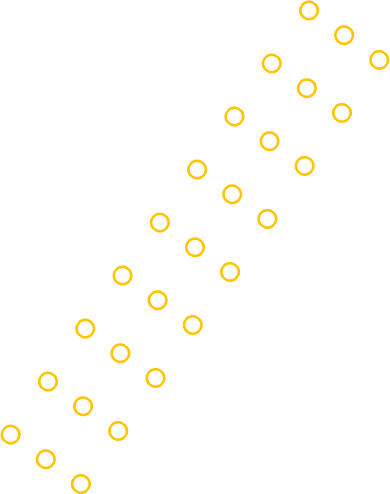Nová Apple TV čtvrté generace je jistě ligy kromě předchozího úsilí Apple, ať už jde o prostředí IOS podobné IOS nebo Výkonný hardware zabalený uvnitř. Nová set-top-box je dobře připraven navázat své místo v obývacích pokojích po celém světě.
Společnost Apple se nestydala marketingu nového Apple TV jako zařízení, které může sloužit jako alternativa herní konzoly s podporou kovového rámce, pohyb citlivé na dálkové ovládání Siri a podporu pro herní ovladače třetích stran.
V této příručce vám ukážeme pokyny, jak můžete s novým Apple TV propojit herní ovladač Bluetooth třetích stran.
Zde je nezbytné poznamenat, že jsou podporovány pouze ty ovladače her Bluetooth, které jsou certifikovány MFI. Zatímco Apple oficiálně doporučuje používat Steelseries Nimbus Controller s Apple TV, můžete použít téměř jakýkoli řadič, pokud je certifikován MFI.
Krok 1: Chcete -li začít, zapněte Apple TV a spusťte aplikaci Nastavení dostupné na domovské obrazovce TVOS.
Krok 2: Z nastavení vyberte dálkové paleta a zařízení a poté nadále vyberte Bluetooth pod ostatními zařízeními.
Krok 3: Jednou v nabídce Bluetooth byste měli být schopni vidět všechna zařízení, která jsou v současné době spárována s vaší Apple TV prostřednictvím Bluetooth.
Krok 4: Nyní získejte herní řadič Bluetooth třetích stran a vložte jej do párového režimu. Protože různí výrobci mají na svých zařízeních různé způsoby povolení režimu párování, budete muset mluvit s oficiální dokumentací, která přišla s vaším ovladačem.
Krok 5: Za předpokladu, že řadič je nyní v párovacím režimu, byste měli vidět, že se objeví v nabídce Bluetooth v Apple TV. Jakmile to uvidíte, jednoduše vyberte zařízení a klikněte na tlačítko TrackPad na dálkovém ovladači Siri a zahájíte párování.
Po dokončení procesu párování byste měli vidět, že váš řadič je zaznamenán jako připojený pod mými zařízeními. Nyní, když je ovladač připojen, budete moci s těmito hrami nejen vypořádat mnohem lépe, ale dokonce jej použít k navigaci v prostředí TVOS.
Nebylo to tak snadné? Sdílejte s námi své myšlenky a názory v sekci komentářů níže.
Můžete také chtít vyzkoušet:
Jak připojit sluchátka Bluetooth k Apple TV 4
Jak pořídit snímek obrazovky na Apple TV 4
Povolte Siri na Apple TV 4 v nepodporovaných zemích, tady je jak
Můžete nás sledovat na Twitteru, přidat nás do svého kruhu na Google+ nebo se vám líbí naše stránka na Facebooku, abyste se informovali o všech posledních od společnosti Microsoft, Google, Apple a Web.